خوش آموز درخت تو گر بار دانش بگیرد، به زیر آوری چرخ نیلوفری را
کاهش مصرف RAM در مرورگر کروم
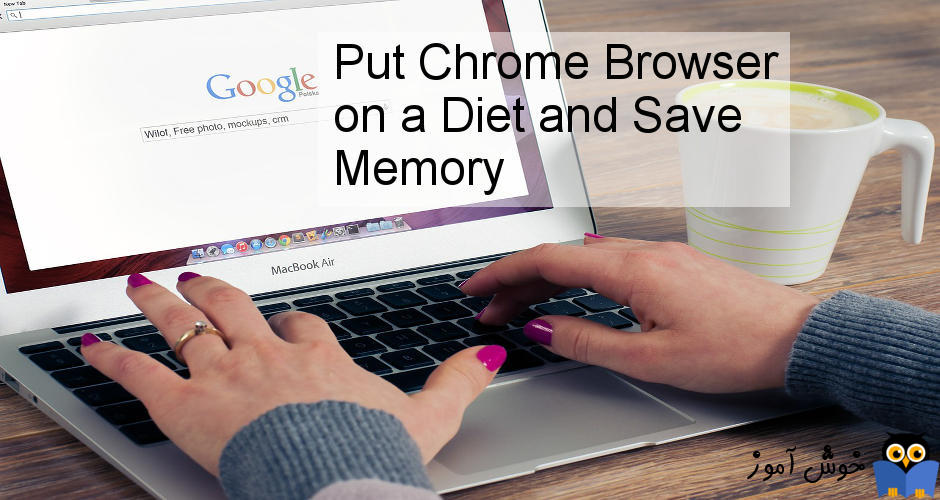
مرورگر وب Google Chrome به طور پیش فرض برای هر Tab ای که در آن باز می کنید یک process در نظر می گیرد. مرورگر کروم خود را اجرا کنید و چندین Tab را در آن باز کنید حالا اگر Task Manager را باز کنید(CTRL+Shift+ESC)، می توانید چند فرایند در حال پردازش Google Chrome را ببینید. اینترنت اکسپلورر نیز این مدل را دنبال می کند. ایده ای که در پشت صحنه اینکار وجود دارد این است که اگر هر یک از Tab خراب شود یا با مشکل مواجه شود، کل مرورگر را نابود نخواهد کرد بلکه فقط آن Tab است که مشکل دارد و مشکل به سایر Tab های باز موجود سرایت نخواهد کرد.

اگر احساس می کنید که نیاز است برخی منابع را در سیستم ویندوزی تان ذخیره کنید، میتوانید Chrome را برای استفاده از تنها 1 پردازش یا Process برای همه Tab های یک وبسایت تنظیم کنید. Chrome از یک مدل پردازشی پشتیبانی میکند که تمام نمونه های یک وبسایت را به همان پردازش دسته بندی میکند، در حالی که فرآیندهای سایتهای مختلف از یکدیگر جدا شده اند. مزیت استفاده از این مدل این است که Process کمتری در مدل پردازش های همزمان نسبت به مدل پیش فرض استفاده می کند، overhead یا سربار حافظه هم کاهش خواهد یافت و این باعث صرفه جویی و کاهش میزان مصرف منابع از کامپیوتر شما خواهد شد.
انجام هر کاری بهایی دارد که باید آن را بپردازید و بهای اینکار این است که اگر یکی از Tab ها با مشکل مواجه شود تمامی Tab هایی که مربوط به آن وب سایت بودند هم بسته خواهند شد ولی سایر Tab ها که برای وب سایت های دیگر هستند با مشکلی مواجه نخواهند شد.
برای استفاده از این مدل، کاربران باید هنگام باز کردن Chrome، از سوئیچ خط فرمان زیر استفاده کنند.
اگر همچنان مسرانه تصمیم دارید که میزان مصرف پردازشی کروم را کاهش دهید، در دسکتاپ ویندوزتان روی آیکون گوگل کروم کلیک راست کردن و Properties بگیرید.
سپس از پنجره باز شده و در زبانه General، مانند تصویر زیر به قسمت target بروید. همانطور که می بینید در این قسمت محل نصب برنامه Google chrome درج شده است. حالا دقیقا مثل شکل زیر در ادامه آدرس محل نصب گوگل کروم، عبارت زیر را وارد کنید و در آخر پنجره را OK کنید.
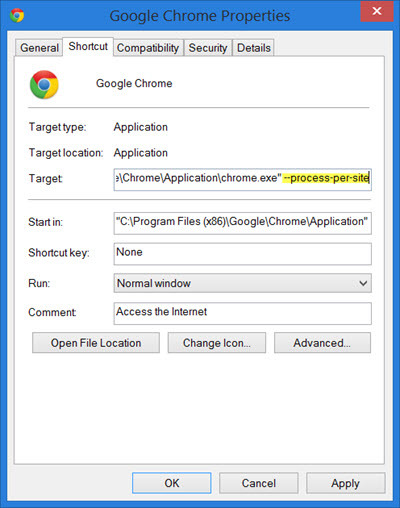
دوستان کار دیگری هم می توانید انجام دهید، کلیدهای ترکیبی Windows key + R را از کیبورد فشار دهید تا پنجره Run باز شود سپس عبارت زیر را در آن کپی کرده و Enter بزنید تا مرورگر گوگل کروم با همین متد اجرا شود.

اگر احساس می کنید که نیاز است برخی منابع را در سیستم ویندوزی تان ذخیره کنید، میتوانید Chrome را برای استفاده از تنها 1 پردازش یا Process برای همه Tab های یک وبسایت تنظیم کنید. Chrome از یک مدل پردازشی پشتیبانی میکند که تمام نمونه های یک وبسایت را به همان پردازش دسته بندی میکند، در حالی که فرآیندهای سایتهای مختلف از یکدیگر جدا شده اند. مزیت استفاده از این مدل این است که Process کمتری در مدل پردازش های همزمان نسبت به مدل پیش فرض استفاده می کند، overhead یا سربار حافظه هم کاهش خواهد یافت و این باعث صرفه جویی و کاهش میزان مصرف منابع از کامپیوتر شما خواهد شد.
انجام هر کاری بهایی دارد که باید آن را بپردازید و بهای اینکار این است که اگر یکی از Tab ها با مشکل مواجه شود تمامی Tab هایی که مربوط به آن وب سایت بودند هم بسته خواهند شد ولی سایر Tab ها که برای وب سایت های دیگر هستند با مشکلی مواجه نخواهند شد.
برای استفاده از این مدل، کاربران باید هنگام باز کردن Chrome، از سوئیچ خط فرمان زیر استفاده کنند.
–process-per-site
این سوئیچ باعث می شود که پردازش ها رندر کمتری داشته باشند. این مدل بر مبنای محتوا یا Content کار می کند و نه ارتباط بین زبانه ها و Tab ها.اگر همچنان مسرانه تصمیم دارید که میزان مصرف پردازشی کروم را کاهش دهید، در دسکتاپ ویندوزتان روی آیکون گوگل کروم کلیک راست کردن و Properties بگیرید.
سپس از پنجره باز شده و در زبانه General، مانند تصویر زیر به قسمت target بروید. همانطور که می بینید در این قسمت محل نصب برنامه Google chrome درج شده است. حالا دقیقا مثل شکل زیر در ادامه آدرس محل نصب گوگل کروم، عبارت زیر را وارد کنید و در آخر پنجره را OK کنید.
--process-per-site
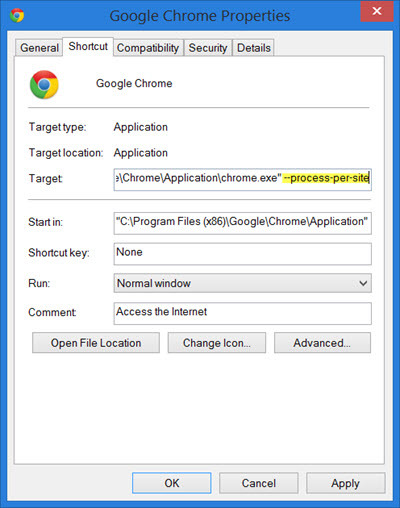
دوستان کار دیگری هم می توانید انجام دهید، کلیدهای ترکیبی Windows key + R را از کیبورد فشار دهید تا پنجره Run باز شود سپس عبارت زیر را در آن کپی کرده و Enter بزنید تا مرورگر گوگل کروم با همین متد اجرا شود.
"C:\Program Files (x86)\Google\Chrome\Application\chrome.exe" --process-per-site





نمایش دیدگاه ها (0 دیدگاه)
دیدگاه خود را ثبت کنید: